东方中原电子白板使用手册
(精选)东方中原电子白板软件操作手册
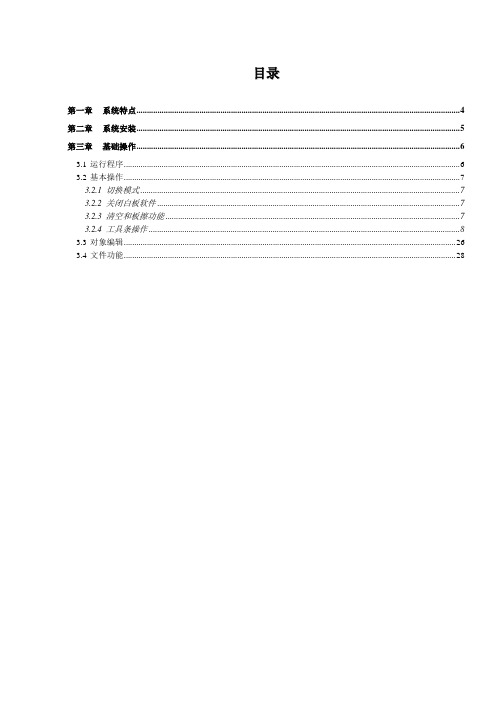
第一章系统特点 (4)第二章系统安装 (5)第三章基础操作 (6)3.1运行程序 (6)3.2基本操作 (7)3.2.1 切换模式 (7)3.2.2 关闭白板软件 (7)3.2.3 清空和板擦功能 (7)3.2.4 工具条操作 (8)3.3对象编辑 (26)3.4文件功能 (28)一、东方中原互动教学支撑系统的介绍东方中原互动教学支撑系统(以下简称东方中原白板软件)可以结合电子白板或液晶平板通过与电脑、投影机,组成一个交互式的协作会议或教学环境,配备的电子笔可代替鼠标和粉笔,在电子白板或液晶平板上书写、绘图、直接操控电脑。
电脑的一切操作均可在电子白板或液晶平板上实现并同步显示,存储;例如调用教学课件、演示PPT。
二、适用行业和用途1、适用行业:大中专院校、中小学的电化教学及远程教学等行业、远程多媒体网络会议、电子商务、工作汇报、远程医疗、产品展示会、培训、军事讲解指导、交互式简报、宾馆酒店各类会议场所。
2、用途:课堂教学、远程教学、会议、培训、集体讨论、演讲会、产品展示。
●软件界面友好,安装和使用十分简易,方便掌握和应用;●强大的辅助教学资源库和仿真实验,有助老师提高教学效率和提升教学效果;●提供常用的理科学科符号素材以及种类齐全的通用性素材,满足用户多样教学和各种场合的需要;●提供书写功能:普通笔、荧光笔、毛笔、排笔、纹理画笔、铅笔、钢笔等效果以及橡皮擦、线段粗细、线条样式、颜色设置等辅助功能;●具有使用广泛的绘画功能,除了可以绘制包括圆形、正方形、三角形等常用的七种几何平面图形之外,还提供了:任意多边形绘制、图章、图形填充、图形透明度设置等常用功能;●多类型矢量图形:软件内含基本图形、军事图形、生活图形、实验仪器图形、学科图形等上百个矢量的平面和几何图形满足不同类型的用户需求。
●提供文字识别、图形智能画笔、文本功能等绘图和文字书写的辅助工具;●提供屏幕幕布、放大镜、探照灯、屏幕截图、软键盘、计算机器、定时器、量角器、直尺、三角板、圆规等常用的教学辅助工具;●摄像头截图功能:可以连接摄像头,截取摄像头拍摄的情景并插入当前编辑的白板软件中。
电子白板的基本操作手册

1. 使用電子白板前,請先到總務處事務組借用電子白 板書寫筆 2. 請先確定螢幕右下方 圖示是否出現 3. 請點選 左鍵中「校驗」是否可點選,確定電子 白板與電腦是否有連線 4. 使用電子白板前,請先用手指在白板上確定滑鼠位 置是否正確,若游標有偏移現象,請先進行校驗後 再開始上課 5. 請勿用一般白板筆、有色筆、或尖銳物在白板上書 寫,如白板上有其他色筆書寫,請與教務處聯繫 6. 使用電子白板後,請將書寫筆歸還至總務處事務組 7. 課堂結束後,請關閉投影機後再離開
電子白板操作步驟
一、電子白板定位 1. 點選電腦右下方常駐功能列中 左鍵
點選紅底白字的T
電子白板操作步驟
2. 選擇校準
電子白板操作步驟
3. 校準工具條 (1)選擇工具條
電子白板操作步驟
(2)用筆或手指依圖示分別點選左、右兩邊工具條上方兩點
按壓左右兩點
電子白板操作步驟
3. 校準互動式電子白板 (1)選擇互動式
電子白板操作步驟
(2)跳出對話方塊後,請點選OK
電子白板操作步驟
(2)跳出對話方塊後,請點選OK 請按壓9個交叉點 即可完成校準動作
電子白板操作步驟
二、電子白板硬體說明
橡皮擦
不同顏色之畫筆 新增空白頁
上下頁切換鍵
複製一頁
三、電子白板實作
電子白板操作步驟
在電腦模式下,手指即為滑鼠,點一下等於用滑鼠左鍵點一下, 常壓住板面兩到三秒等於滑鼠右鍵 1. 點選有色畫筆 後,出現 後,即為書寫模式
電子白板操作步驟
2. 點選 為色筆
不同線條之畫筆. 點選 為橡皮擦
局部清除
每線條清除 區域清除
電子白板操作步驟
4. 點選 為幾何圖形工具
电子白板使用说明书 电子白板使用说明书
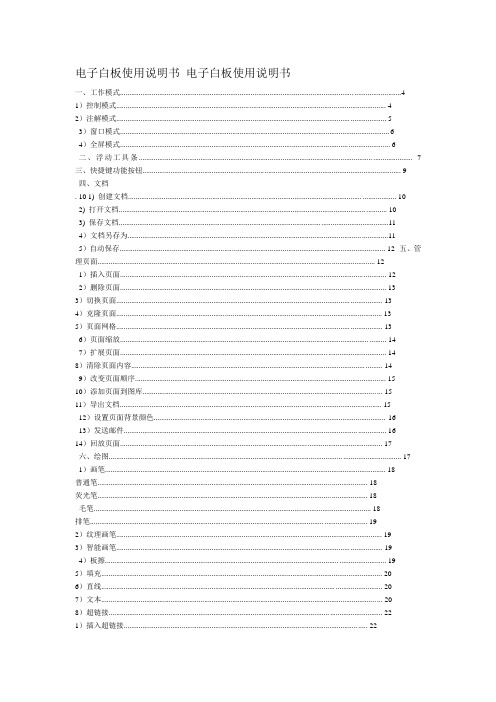
电子白板使用说明书电子白板使用说明书一、工作模式 (4)1)控制模式 (4)2)注解模式 (5)3)窗口模式 (6)4)全屏模式 (6)二、浮动工具条 (7)三、快捷键功能按钮 (9)四、文档. 10 1) 创建文档 (10)2) 打开文档 (10)3) 保存文档 (11)4)文档另存为 (11)5)自动保存.............................................................................................................................................. 12 五、管理页面. (12)1)插入页面 (12)2)删除页面 (13)3)切换页面 (13)4)克隆页面 (13)5)页面网格 (13)6)页面缩放 (14)7)扩展页面 (14)8)清除页面内容 (14)9)改变页面顺序 (15)10)添加页面到图库 (15)11)导出文档 (15)12)设置页面背景颜色 (16)13)发送邮件 (16)14)回放页面 (17)六、绘图 (17)1)画笔 (18)普通笔 (18)荧光笔 (18)毛笔 (18)排笔 (19)2)纹理画笔 (19)3)智能画笔 (19)4)板擦 (19)5)填充 (20)6)直线 (20)7)文本 (20)8)超链接 (22)1)插入超链接 (22)2)链接 (22)2 9)几何图形 (24)10)插入Flash 文件 (25)11)插入音频文件 (25)12)插入视频文件 (25)13)插入图库文件 (25)14)插入照相机文件 (26)七、工具 (26)1)屏幕幕布 (27)2)放大镜 (28)3)探照灯 (28)4)照相机 (29)5)计算器 (30)6)量角器 (30)7)直尺 (31)8)圆规 (32)9)计时器 (33)八、对象编辑 (34)1)选择 (34)2)复制 (35)3)剪切 (35)4)粘贴 (35)5)克隆 (36)6)删除 (36)7)撤销 (36)8)重做 (36)9)移动 (37)10)旋转 (37)11)翻转 (38)12)镜像 (38)13)锁定 (39)14)组合 (39)15)缩放 (39)16)排序 (39)17)回放 (40)18)添加对象到图库 (40)19)设定线条样式 (40)20)设定笔宽 (40)21)设定颜色 (40)22)设定透明度 (40)23)编辑声音属性 (41)九、打印 (41)3 一、工作模式1)控制模式1、控制模式下,窗体分布如图1:图1 ●屏幕左侧:显示“浮动工具条位置移动”按钮●屏幕右侧:显示浮动工具条。
电子白板使用操作手册

一、开电子白板过程: 1、首先拉开墙上电子白板。 2、通电情况下,打开电脑主机电源按钮,间隔5秒 后按标注1按钮。间隔5秒或更久,按标注2按钮 等待计算机启动后,观察白板是否有投影。如果 无计算机桌面图像投影,请按标注4按钮。
二、关电子白板过程: 1、关闭计算机 2、按标注3按钮,等待投影仪镜头收起来。收 起后,按标注1按钮。特别注意:此时,投影 仪上有一个指示灯一直闪烁。此时千万不能断 电(电子白板柜子中的插线板不能断电)。如 果要断电,必须等待指示灯不闪才能断。指示 灯如果闪烁时突然断电,此时投影仪中风扇停 止工作,温度过高会导致烧掉灯泡。
标注6为音量增加按钮,标注7按钮为音 量减小按钮。播放音乐时请注意合理使 用。
附电子白板使用另外三个问题 1、启动电脑过程中不能插上U盘。 2、如果鼠标在左右晃动,请把滑动 黑板关起来。按ctrl+alt+del,把 driver.exe进程结束掉。重新把该进 程启动。 地址:开始/所有程序/HiteBoard/ HiteBoard Server.exe。 3、如果白板不能触屏,请保证屏幕 右下角的HiteBoard Server.exe图标 为绿色才能使用。为红色为未连接。 处理方法:擦掉白板槽上的粉笔灰。
三、展台使用 1、打开电子用完成后,按标注4按钮,切换回使用 电脑投影状态。电子白板展台电源此时应关掉。 四、中控不能控制问题处理 1、按标注1按钮3秒,旁边指示灯闪烁后, 等待5秒,重新按标注1按钮,等待5秒, 按复位按钮。等待5秒,按标注2按钮。 2、如果方法1不行,请观察投影仪的指 示灯为什么颜色。如果指示灯为红色不闪 烁的,请把电脑关闭,断电(电子白板柜 中插线板按钮断电)。重新通电。按开电 子白板过程流程操作。
电子白板使用说明

电子白板使用说明一、设备的使用1、多媒体开机:按投影开;电脑开机。
2、如果需要使用音响,打开功放器开关。
3、如果需要在电子白板设备上写字、画图、调用素材等,点击相应图标。
4、关机程序(1)上课完毕,退出交互式电子白板软件。
(2)电脑关机,关闭投影仪的开关,3到5分钟后设备会自动关闭电源。
(3)将白板笔、遥控板收在机柜中。
(4)关闭台式电脑并将操作柜上锁。
(5)锁上滑动电子白板。
(6)关闭电子白板电源(空气开关)。
5、电子白板关闭后至少10分钟以后才能第二次启动使用。
二、电子白板设备的维护与管理1.交互式电子白板使用的第一责任人是班主任,各班由班主任安排一位负责人的学生拿钥匙,有任课老师需要使用时打开,课后相关老师要自觉按操作规程关闭电源,锁好柜子。
2.教师在使用交互式电子白板系统时,应严格按照有关规定操作设备,因违规操作造成设备损坏,按学校的有关规定予以赔偿。
3.交互式电子白板使用中,如果出现设备故障,教师应及时与网管人员联系,及时排除故障,不得随意拆卸设备。
4.师生要对设备精心使用,杜绝野蛮操作,保证设备的完好率,不准随意搬动设备。
5.任何人不得利用电子白板设备危害国家安全、泄露国家秘密,不得侵犯国家的、社会的、集体的利益和公民的合法权益,不得从事违法犯罪活动。
6.注意安全,防火防盗,师生离开室内要认真检查各部分设备,特别是电源部分,关好门窗,切断电源,防止发生意外。
7. 任何人不得利用电子白板制作、复制、查阅和传播有害与不健康的信息,未经老师允许学生不得将U盘等移动设备插入电脑。
8.平时清洁卫生打扫尽可能少产生灰尘,要时刻保持教室内干净、干燥,机柜上禁止放置花盆或粉笔盒,防止电子白板设备因灰尘、潮湿等原因损坏或影响其使用效果。
9.发现设备有异常情况(如冒烟、打火、有烧焦味等),应先切断总电源,再与网管人员联系处理。
特别说明:1、白色的是交互式电子白板,墨绿色是普通黑板。
2、教育学生电子白板禁止用粉笔在上面涂写,不能在电子白板上用尖锐或能染色的东西刻划。
东方中原电子白板软件安装教程
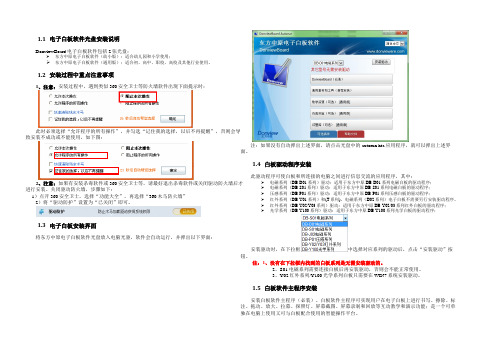
1.1电子白板软件光盘安装说明DonviewBoard电子白板软件包括2张光盘:➢东方中原电子白板软件(幼小版):适合幼儿园和小学使用;➢东方中原电子白板软件(通用版):适合初、高中、职校、高校及其他行业使用。
1.2安装过程中重点注意事项1、注意:安装过程中,遇到类似360安全卫士等防火墙软件出现下面提示时:此时必须选择“允许程序的所有操作”,并勾选“记住我的选择,以后不再提醒”,否则会导致安装不成功或不能使用,如下图:2、注意:如果有安装杀毒软件或360安全卫士等,请最好退出杀毒软件或关闭驱动防火墙后才进行安装。
关闭驱动防火墙,步骤如下:1)点开360安全卫士,选择“功能大全”,再选择“360木马防火墙”2)将“驱动防护”设置为“已关闭”即可。
1.3电子白板安装界面将东方中原电子白板软件光盘放入电脑光驱,软件会自动运行,并弹出以下界面:注:如果没有自动弹出上述界面,请点击光盘中的autorun.hta应用程序,就可以弹出上述界面。
1.4白板驱动程序安装此驱动程序可使白板和所连接的电脑之间进行信息交流的应用程序,其中:➢电磁系列(DB-D01系列)驱动:适用于东方中原DB-D01系列电磁白板的驱动程序;➢电磁系列(DB-S01系列)驱动:适用于东方中原DB-S01系列电磁白板的驱动程序;➢压感系列(DB-P01系列)驱动:适用于东方中原DB-P01系列压感白板的驱动程序;➢红外系列(DB-Y01系列)和(T系列)、电磁系列(D02系列)电子白板不需要另行安装驱动程序。
➢红外系列(DB-Y02/Y03系列)驱动:适用于东方中原DB-Y02/03系列红外白板的驱动程序;➢光学系列(DB-Y100系列)驱动:适用于东方中原DB-Y100系列光学白板的驱动程序;安装驱动时,在下拉框中选择对应系列的驱动后,点击“安装驱动”按钮。
注:1、没有在下拉框内找到的白板系列是无需安装驱动的。
2、S01电磁系列需要连接白板后再安装驱动,否则会不能正常使用。
东方中原电子白板使用手册

东方中原电子白板使用手册东方中原互动教学支撑系统(东方中原电子白板软件)DonviewBoard用户使用手册(v1.5)目录一.系统特点 (4)二.系统安装 (6)2.1.运行环境 (6)2.2.系统安装 (7)三.基础操作 (8)3.1.运行程序 (8)3.2.基本操作 (9)3.2.1切换模式 (9)3.2.2关闭白板软件 (9)3.2.3快捷功能区 (10)3.3.工具条操作 (11)3.4.主要功能 (12)3.4.1书写功能 (12)3.4.2绘图功能 (13)3.4.3工具功能 (18)3.4.4背景功能 (24)3.4.5管理页面 (25)3.4.6素材 (26)3.4.7资源 (28)3.4.8实验 (30)3.4.9题库 (33)3.5.对象编辑 (34)3.6.页面缩放 (36)3.7.文件功能 (37)3.8.异常退出自动恢复功能 (38)前言一、东方中原互动教学支撑系统的介绍东方中原互动教学支撑系统(以下简称东方中原白板软件)可以结合电子白板或液晶平板通过与电脑、投影机,组成一个交互式的协作会议或教学环境,配备的电子笔可代替鼠标和粉笔,在电子白板或液晶平板上书写、绘图、直接操控电脑。
电脑的一切操作均可在电子白板或液晶平板上实现并同步显示,存储;例如调用教学课件、演示PPT。
二、适用行业和用途1、适用行业:大中专院校、中小学的电化教学及远程教学等行业、远程多媒体网络会议、电子商务、工作汇报、远程医疗、产品展示会、培训、军事讲解指导、交互式简报、宾馆酒店各类会议场所。
2、用途:课堂教学、远程教学、会议、培训、集体讨论、演讲会、产品展示。
一. 系统特点●软件界面友好,安装和使用十分简易,方便掌握和应用;●强大的辅助教学资源库和仿真实验,有助老师提高教学效率和提升教学效果;●提供常用的理科学科符号素材以及种类齐全的通用性素材,满足用户多样教学和各种场合的需要;●提供书写功能:普通笔、荧光笔、毛笔、竹笔、排笔、纹理画笔、铅笔、钢笔等效果以及橡皮擦、线段粗细、线条样式、颜色设置等辅助功能;●具有使用广泛的绘画功能,除了可以绘制包括圆形、正方形、三角形等常用的七种几何平面图形之外,还提供了:任意多边形绘制、图章、图形填充、图形透明度设置等常用功能;●多类型矢量图形:软件内含基本图形、军事图形、生活图形、实验仪器图形、学科图形等上千个矢量的平面和几何图形满足不同类型的用户需求。
东方中原红外双笔设置说明_红外T系列
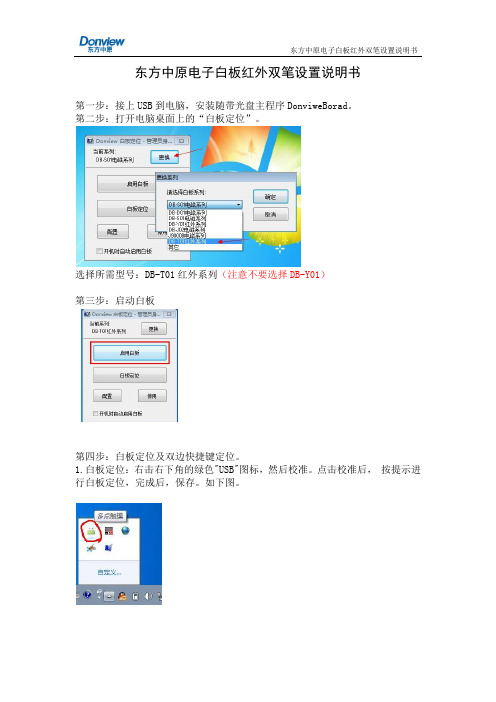
东方中原电子白板红外双笔设置说明书
第一步:接上USB到电脑,安装随带光盘主程序DonviweBorad。
第二步:打开电脑桌面上的“白板定位”。
选择所需型号:DB-T01红外系列(注意不要选择DB-Y01)
第三步:启动白板
第四步:白板定位及双边快捷键定位。
1.白板定位:右击右下角的绿色"USB"图标,然后校准。
点击校准后,按提示进行白板定位,完成后,保存。
如下图。
2.快捷键定位:
根据提示,依序分别点击白板左、右两边第一个快捷键的中心,最后保存。
第五步:点击快捷键的笔或启动白板软件,就可以双笔书写了。
- 1、下载文档前请自行甄别文档内容的完整性,平台不提供额外的编辑、内容补充、找答案等附加服务。
- 2、"仅部分预览"的文档,不可在线预览部分如存在完整性等问题,可反馈申请退款(可完整预览的文档不适用该条件!)。
- 3、如文档侵犯您的权益,请联系客服反馈,我们会尽快为您处理(人工客服工作时间:9:00-18:30)。
东方中原互动教学支撑系统(东方中原电子白板软件)DonviewBoard用户使用手册(v1.5)目录一.系统特点 (4)二.系统安装 (6)2.1.运行环境 (6)2.2.系统安装 (7)三.基础操作 (8)3.1.运行程序 (8)3.2.基本操作 (9)3.2.1切换模式 (9)3.2.2关闭白板软件 (9)3.2.3快捷功能区 (10)3.3.工具条操作 (11)3.4.主要功能 (12)3.4.1书写功能 (12)3.4.2绘图功能 (13)3.4.3工具功能 (18)3.4.4背景功能 (24)3.4.5管理页面 (25)3.4.6素材 (26)3.4.7资源 (28)3.4.8实验 (30)3.4.9题库 (33)3.5.对象编辑 (34)3.6.页面缩放 (36)3.7.文件功能 (37)3.8.异常退出自动恢复功能 (38)前言一、东方中原互动教学支撑系统的介绍东方中原互动教学支撑系统(以下简称东方中原白板软件)可以结合电子白板或液晶平板通过与电脑、投影机,组成一个交互式的协作会议或教学环境,配备的电子笔可代替鼠标和粉笔,在电子白板或液晶平板上书写、绘图、直接操控电脑。
电脑的一切操作均可在电子白板或液晶平板上实现并同步显示,存储;例如调用教学课件、演示PPT。
二、适用行业和用途1、适用行业:大中专院校、中小学的电化教学及远程教学等行业、远程多媒体网络会议、电子商务、工作汇报、远程医疗、产品展示会、培训、军事讲解指导、交互式简报、宾馆酒店各类会议场所。
2、用途:课堂教学、远程教学、会议、培训、集体讨论、演讲会、产品展示。
一. 系统特点●软件界面友好,安装和使用十分简易,方便掌握和应用;●强大的辅助教学资源库和仿真实验,有助老师提高教学效率和提升教学效果;●提供常用的理科学科符号素材以及种类齐全的通用性素材,满足用户多样教学和各种场合的需要;●提供书写功能:普通笔、荧光笔、毛笔、竹笔、排笔、纹理画笔、铅笔、钢笔等效果以及橡皮擦、线段粗细、线条样式、颜色设置等辅助功能;●具有使用广泛的绘画功能,除了可以绘制包括圆形、正方形、三角形等常用的七种几何平面图形之外,还提供了:任意多边形绘制、图章、图形填充、图形透明度设置等常用功能;●多类型矢量图形:软件内含基本图形、军事图形、生活图形、实验仪器图形、学科图形等上千个矢量的平面和几何图形满足不同类型的用户需求。
●提供文字识别、图形智能画笔、文本功能等绘图和文字书写的辅助工具;●提供屏幕幕布、放大镜、探照灯、屏幕截图、软键盘、计算机器、定时器、量角器、直尺、三角板、圆规、随机点名、刮奖区等常用的教学辅助工具;●摄像头截图功能:可以连接摄像头,截取摄像头拍摄的情景并插入当前编辑的白板软件中。
●提供多学科教学工具:包括语文、数学、物理、化学、地理、英语、历史、音乐等学科教学动画课件;●提供屏幕录制功能:可以录制教学、演示中的任意过程,可回放和保存为文件;●可对所选对象进行各种操作,包括移动、缩放、旋转、复制、粘贴、删除、锁定、剪切导出等编辑效果;●页面无限漫游:可以操作白板页面无限扩展,实现页面上下左右任意方向的漫游。
●页面缩放:可实现页面缩小和放大,并提供100%显示和合适尺寸显示功能。
●OFFICE插入功能:可把当前批注保存到OFFICE文档中。
●双笔书写:Win7系统下,支持双笔书写。
●实用的页面功能:可对页面进行新增、删除、移到、浏览、导出、保存等功能;●提供背景功能:提供桌面标注、汉语拼音背景、英文背景等各类作业簿背景以及自定义颜色、图形背景等,适用于不同的教学和使用用途;●具有插入功能:可以在教学、演示过程中随意插入图片、视频和音频;●提供导出功能:可以把页面或书写绘图对象导出为图片格式的文件;●插入PPT标注功能:标注内容可以插入到PPT课件中;●配套图片素材:提供人物、动物、地图等教学过程需要用到的常用素材图片和数学、化学、物理、地理、生物等学科教学符号;图片格式是主流的图片格式例如jpg、gif等。
●配套教学资源:按国内主流教材,提供树状知识点结构展现形式,知识点结构细化到学科、年级、章节并与主流教材保持同步。
小学提供小学科学、小学数学、小学语文等教学资源,初中或高中提供数学、生物、化学、物理、地理学科等教学资源。
资源包括教学课件、声音、视频、动画课件、图片等多种形式;●配套虚拟实验教学软件:提供中学仿真实验系统,将实验教学与电子白板完美结合;包括物理、化学、生物共三科配套的仿真实验教学软件。
可以按主流教材的知识点用树状结构进行知识点的分类和展开;同时提供实验目的、实验器材、药品、实验步骤、注意事项的讲解,实验的同步练习、探究活动等所需的辅助练习资料和功能;●提供题库功能:软件会附带近年高考和中考的题库供需要的用户使用。
●免费提供网上教学资源。
●可在白板软件上调用任何常用教学软件;●支持多种语言。
●使用环境:WINXP/2003/VISTA/WIN7操作系统。
二. 系统安装2.1. 运行环境最低配置◆CPU:主频为2.0Ghz或以上的CPU;◆内存:1G或以上;◆显卡:支持DirectX 9.0或以上;◆1G空闲磁盘空间(只安装白板软件)◆5G空闲磁盘空间(完全安装,包括资源)◆1024×768 (16bit high color 以上)的屏幕分辨率◆操作系统WinXP Pro + sp2或以上推荐配置◆CPU:主频为3.0Ghz或以上的CPU;◆内存:2G 或以上;◆显卡:支持DirectX 10.1或以上;◆2G空闲磁盘空间(只安装白板软件)◆8G空闲磁盘空间(完全安装,包括资源)◆1024×768 (16bit high color 以上)的屏幕分辨率◆操作系统Win7 旗舰版2.2. 系统安装系统的安装是采用安装向导主界面的方式,用户按照安装向导界面的提示进行安装。
用户如有疑问,可以参见光盘中“东方中原电子白板DonviewBoard安装注意事项”文档。
三. 基础操作3.1. 运行程序双击桌面图标:;或者依次点击“开始”、“所有程序”、“DonviewBoard”、“DonviewBoard”;系统运行加载组件程序,完成此程序后,自动打开白板软件的工具条,并同时进入书写模式;3.2. 基本操作3.2.1切换模式1、书写状态:●启动白板软件,出现白板软件的工具条后,即进入书写状态;●在鼠标状态下,点击“”书写图标,出现白板软件的工具条,即进入书写状态;2、鼠标状态:在书写状态下,点击“”大鼠标图标,出现“”书写图标,即进入鼠标状态;当前用户就可以对电脑的其他应用程序进行操作;3、最小化状态:在书写状态下,点击工具条上的“”关闭图标,或选定“”大鼠标图标,右键菜单选“隐藏面板”,工具条马上会最小化;在任务栏里双击“”小图标或选定此小图标后右键选“还原窗口”,就可再次打开工具条;如果在鼠标状态下,右键点击“”书写图标,在右键菜单中选“隐藏浮动窗”即可。
3.2.2关闭白板软件1、在书写状态下,选定“”大鼠标图标,右键菜单选“退出程序”;2、在鼠标状态下,选定“”书写图标,右键菜单选“退出程序”,3、在最小化状态下,选任务栏里“”小图标,右键菜单选“退出”;4、依次选择“文件”—“退出”。
3.2.3快捷功能区1、新增页面:,新增一个空白页;2、上一页、下一页:,上下翻页;3、选定对象:,点击此图标后,再选定当前页中任一对象的边框上,单击选定,就可以进行对象编辑操作。
如下所示:此时鼠标移到右下角的“”,当鼠标变为箭头后,可以使用鼠标对对象进行放大、缩小的设置;可以点击“”在下拉选项中选择复制、剪切、删除、锁定、图层调整、撤销、重做等操作,详见3.3对象编辑中的说明。
鼠标移到正上方的“”,当鼠标变为手型后,可以左右旋转对象;当鼠标移到选定框内,并变为移到“”图形后,可以移动对象。
4、撤销、重做:5、书写笔:,书写按钮可记忆选择过的书写笔,下次点击时直接切换为该笔。
6、橡皮擦功能●橡皮擦:(点击此图标即可使用橡皮擦。
橡皮擦状态为上次使用的状态)●对于书写的痕迹可以选择使用橡皮擦:依次点击“”—“”;●对于绘图或其它图形,可以使用规则区域擦除和不规则区域擦除,依次点击“”—“”7、页面无限漫游页面无限漫游:可以操作白板页面无限扩展,实现页面上下左右任意方向的漫游,下面详细说明操作步骤:在工具条上点击“”拖动图标,当鼠标或书写笔移开工具条后,会变为“”,此时进行左右上下拖动,页面就可以向四方无限漫游了。
3.3. 工具条操作1、点击工具条底部的“”向上蓝箭头,工具条就会缩小“”;再点击此时工具条底部的“”向下蓝箭头,工具条又会重新展开;2、点击屏幕左边出现的“”图标,工具条就会自动左移到屏幕的左边;此时再点击在屏幕右边出现的“”,工具条又会自动右移到屏幕的右边;3.4. 主要功能3.4.1书写功能在白板软件的工具条上面点击书写菜单,列举出多种笔类选项,如下图所示;每个笔类都有固定的粗细和颜色,每次选择各笔类,都会是各笔类默认的那种设计;用户如需改粗细和颜色则需要先选了笔类后再选择粗细和颜色。
⏹普通笔:具有等宽的笔画的特点,适用于所有日常板书。
⏹荧光笔:是一种具有半透明效果的画笔工具,颜色鲜明,方便标注重点。
⏹毛笔:可以根据书写速度自动调整笔画宽度大小,形象地模拟出毛笔书写效果。
⏹竹笔:可以写出藏文的书写效果。
⏹排笔:具有笔画扁平的特点,适合书写一些西方文字(比如阿拉伯文)。
⏹钢笔:可绘制出有钢笔效果的文字、图形;⏹铅笔:具有铅笔效果,满足绘制铅笔效果的图形和板书的教学和演示需要;⏹纹理画笔:具有纹理效果,可绘制具有纹理效果的线条。
点击“”纹理画笔左侧的小箭头,可打开二级菜单“”,进行选择;点击“更多”可以进行自定义操作;⏹工具笔:有书写和工具两种功能:●和普通笔一样具有等宽笔画的特点,可以用于普通的板书;●当用户用工具笔画出一个椭圆,会实现探照灯功能;●当用户用工具笔画出一条分割屏幕的长的横线或竖线,会实现屏幕幕布功能;●当用户用工具笔画出一个矩形,会实现放大镜功能。
⏹强调笔:会出现忽明忽暗的效果,过一段时间后会自动消失。
操作:鼠标点击选定笔类后,移到书写区域,使用书写笔,即可书写;在书写期间,可以选择颜色“”、线条粗细“”;只需用书写笔在工具条上点击对应的图标,即可打开对应的二级菜单选择;点击颜色二级菜单的“”可选择更多的颜色:3.4.2绘图功能在白板工具条上面点击绘图菜单,列举了多种几何图形选项,如下图所示;1、绘制图形:鼠标点击选定图形后,移到绘图区域,使用书写笔,按用户的意思随意拖拉大小;即可完成绘制对应选定的图形;在绘图期间,可以选择颜色“”、线条粗细“”和线条样式“”;绘图完后,也可以先选定绘制好的图形,然后改变图形边框颜色、改变边框粗细;还可以设置边框颜色透明度“”;只需用书写笔在工具条上点击对应的图标,可打开对应的二级菜单选择;2、文本功能:点击“”后,在书写区域拖拉出一个文本框如图所示;,点击右下的“”可以放大缩小文本框,点击左上的“”可以移动文本框;编辑工具框:同时系统会在文本框上面弹出一个编辑工具框“”;用户可以通过此编辑工具框对文本内的文字进行简单的编辑处理;在点击“”,可以打开软键盘,用户可以通过键盘输入中文、英文、数字、符号等;点击“”可以调整文本框内容的颜色;软键盘的详细操作请详见下一节“工具功能”中关于“软键盘”的说明。
